Всегда важно установить новую систему iOS на свое устройство для повышения производительности приложений и дополнительных новых функций. Единственное, что может расстраивать в недавно выпущенном обновлении iOS, — это ваш iPhone зависает на этапе подготовки обновления экран. Эта проблема, вероятно, не позволит вам использовать устройство для других важных целей. С учетом вышесказанного, позвольте себе руководствоваться этой статьей, поскольку она поможет найти лучшие решения для решения этой проблемы.
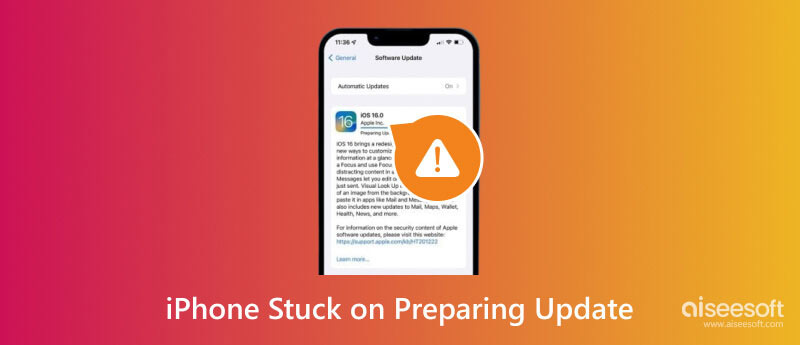
Подготовка обновления — это часть процесса установки новой версии iOS на iPhone. Обычно это происходит после загрузки программного обеспечения, и ваше устройство подготовит все перед началом установки.
Поскольку это нормальная фаза для обновления IOS, для многих это не должно быть проблемой, и для завершения потребуется всего лишь некоторое время. Но за короткое время подготовки может случиться что угодно, что приведет к увеличению времени ожидания. Есть много вещей, которые следует рассматривать как препятствия для установки программного обеспечения, например нестабильное подключение к Интернету, нехватка места для хранения данных и сбои в текущей версии iOS. Помимо этого, физическое повреждение устройства может привести к тому, что приложение «Подготовка обновления» будет оставаться на экране дольше.
Если вы неожиданно оказались в таком затруднительном положении, обязательно ознакомьтесь с решениями в следующей части.
Узнав о подготовке обновления на iPhone, вот наиболее эффективные решения для решения проблемы. Прочтите внимательно и руководствуйтесь следующими шагами.
Aiseesoft iOS Восстановление системы — один из самых профессиональных инструментов для восстановления поврежденных систем iOS. Одна из причин зависания на экране «Подготовка обновления» связана с неизвестными ошибками, и Aiseesoft поможет вам исправить их и вернуться в нормальное состояние. Помимо сломанной системы iOS, у вас есть возможность быстро обновить или понизить версию iOS на вашем устройстве, чтобы получить предыдущие функции на вашем iPhone. Кроме того, вы также можете использовать iOS System Recovery для устранения других проблем, таких как черный экран, разряженная батарея и проблемы с активацией.

Скачать
Aiseesoft iOS Восстановление системы
100% безопасность. Без рекламы.
100% безопасность. Без рекламы.
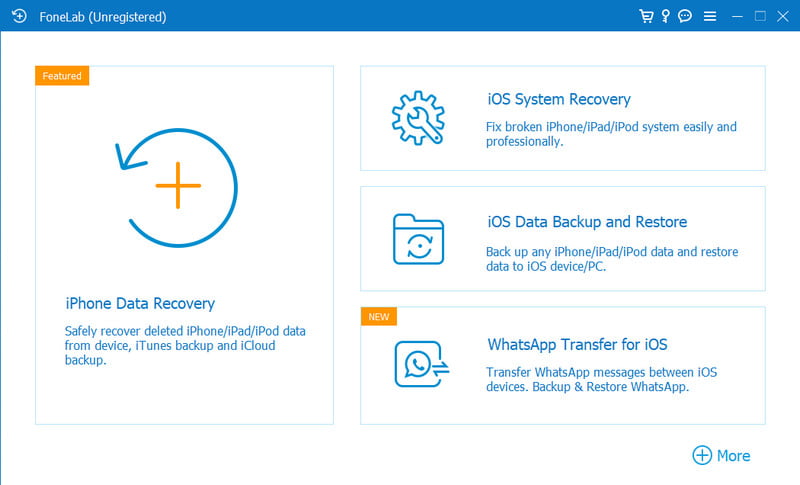
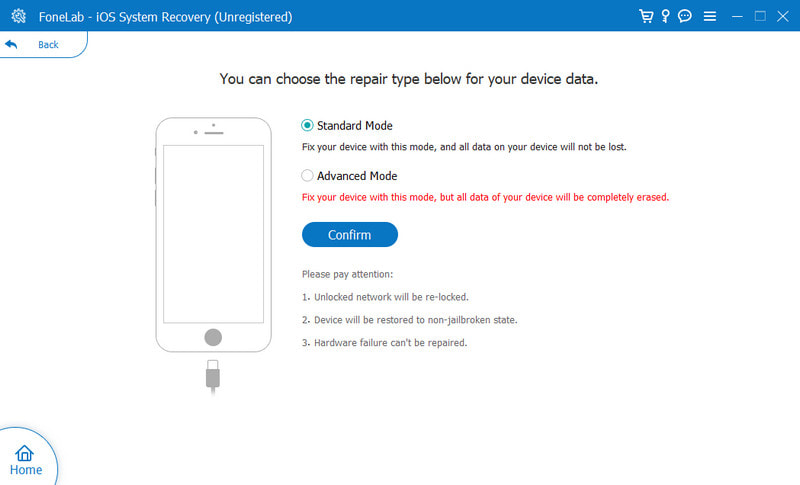
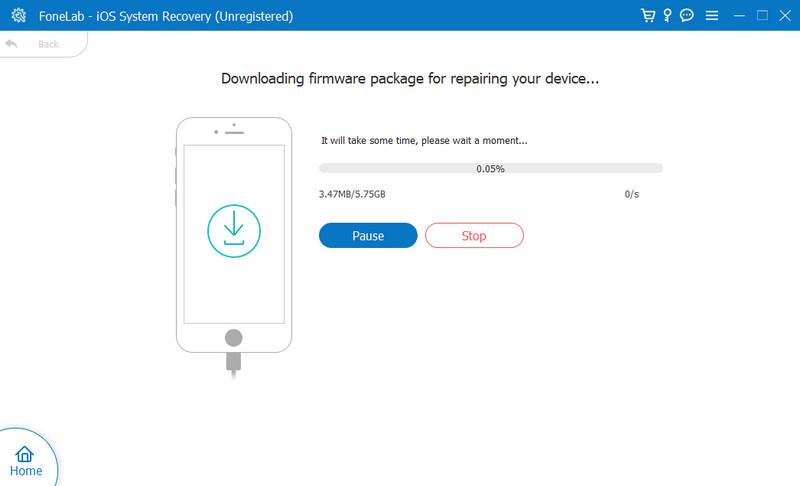
Вы не узнаете, если что-то пошло не так, когда вы загрузили файл программного обеспечения. Но если подготовка обновления занимает вечность, возможно, файл не поврежден при загрузке. В этом случае вам необходимо удалить его и повторно загрузить версию iOS на свой iPhone. Вот шаги, которые необходимо выполнить:
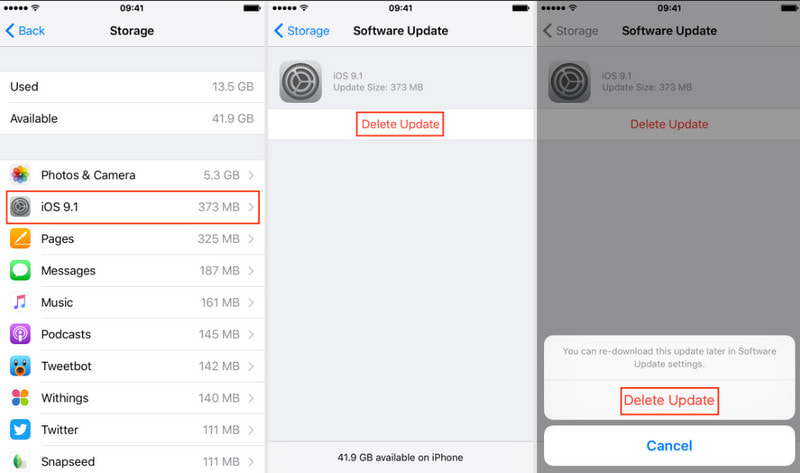
Всегда рекомендуется подключаться к стабильной сети Интернет при каждой загрузке и установке нового обновления iOS. При слабом сигнале это может привести к сбою в процессе, и экран «Подготовка обновления» будет отображаться дольше, чем обычно. Вы можете проверить сеть Wi-Fi, к которой вы сейчас подключены, с помощью демонстрации ниже. Альтернативно, вы также можете сбросить настройки сети iPhone и перезапустите процесс обновления.
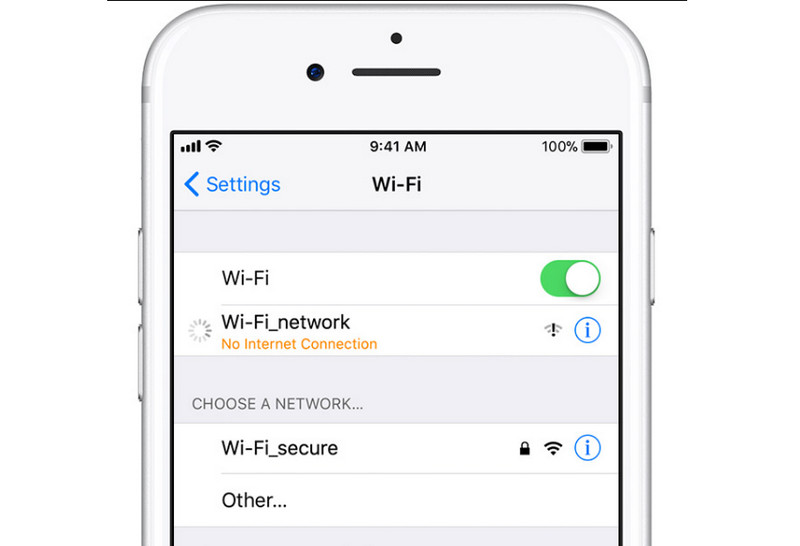
Ваш iPhone все еще зависает на обновлении? Если проблема не в сети Wi-Fi, возможно, вашему устройству потребуется небольшой толчок. Иногда ваш iPhone дает сбой из-за большого количества новой информации. Но это легко исправить, перезапустив его.
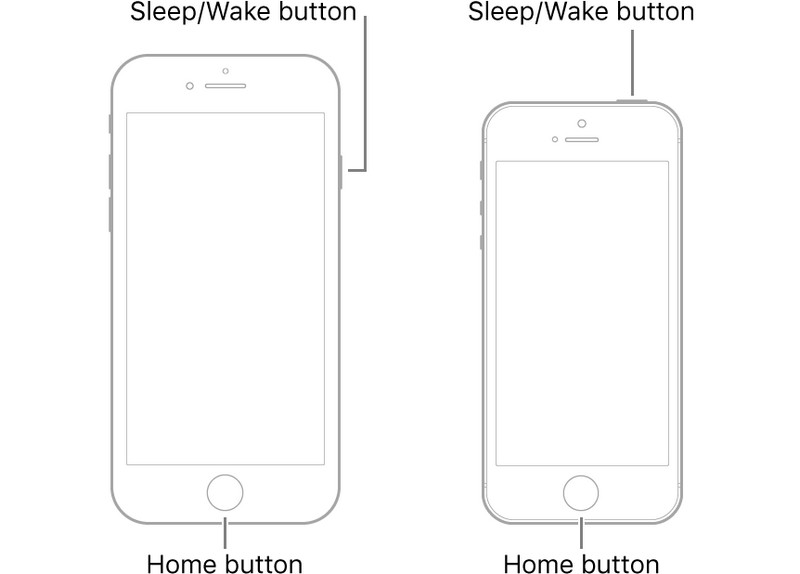
Это решение не только освобождает больше места для вашего устройства, но также помогает завершить подготовку обновления для следующего этапа установки программного обеспечения iOS. Если вы проигнорируете уведомление о нехватке места для хранения данных, ваш iPhone сработает и затруднит всю работу системы. Чтобы это исправить, вот как вы можете управлять хранилищем iPhone для обновления iOS:
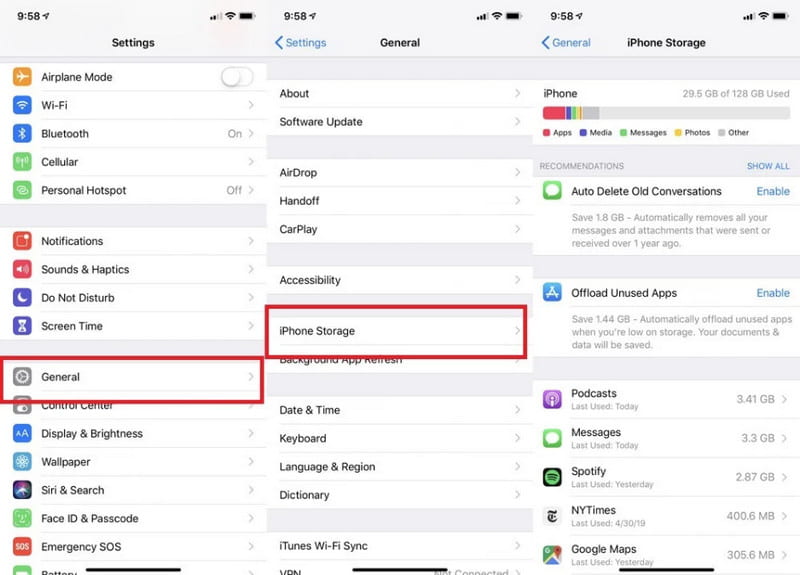
Новую iOS 17 можно загрузить не для всех версий iPhone. Он поддерживает только устройства от iPhone SE (2-го поколения и выше) до новой серии iPhone 15. Несовместимость новой версии iOS и модели может вызвать проблемы при подготовке обновления. Чтобы подтвердить модель iPhone, выполните следующие действия.
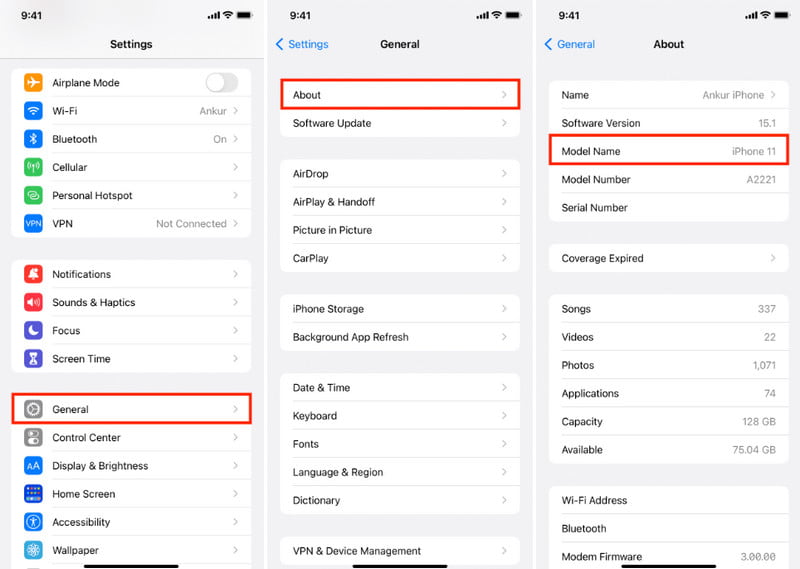
Как избежать зависания вашего iPhone при подготовке обновления?
Убедитесь, что на вашем устройстве достаточно места, чтобы справиться с размером файла программного обеспечения iOS. Избегайте использования мобильных данных при подготовке к обновлению и обязательно подключайтесь к стабильной сети Wi-Fi. Если вы можете помочь, подождите несколько недель или месяц, прежде чем получать новое обновление, чтобы избежать более длительной обработки.
Каково минимальное время для подготовки обновления iPhone?
Обычно преодоление этой фазы занимает всего несколько минут. Но поскольку возникают непреднамеренные проблемы, процесс может занять больше времени.
Есть ли другой способ предотвратить установку обновления «Подготовка» на iPhone?
Попробуйте использовать iTunes, чтобы получить новую версию iOS. Это позволит избежать слишком большого количества времени на подготовку обновления. Все, что вам нужно сделать, это подключить ваш iPhone к компьютеру. Вы также можете использовать Wi-Fi-синхронизацию для беспроводного соединения. Затем посетите приложение iTunes и выберите свое устройство. Нажмите кнопку «Проверить наличие обновлений» и установите последнюю версию iOS.
Как отменить текущее обновление iPhone?
Зайдите в настройки и откройте хранилище iPhone в главном меню. Прокрутите вниз и найдите файл iOS. Нажмите кнопку «Удалить обновление», чтобы прекратить обновление iPhone.
Заключение
И вот оно! Все эффективные решения здесь помогут вам выйти из Обновление iPhone не удалось или застрял на экране «Подготовка обновления». Чтобы избежать всех проблем, обязательно подготовьте свое устройство, освободив больше места, подключившись к стабильному Wi-Fi-соединению и подтвердив совместимость новой iOS и вашего iPhone. Чтобы быстрее устранить проблемы с устройством или обновить iOS до последней версии, используйте Aiseesoft iOS System Recovery на Windows и Mac. Нажмите кнопку «Загрузить», чтобы попробовать бесплатную пробную версию с множеством функций!

Исправьте нормальную работу системы iOS в различных ситуациях, таких как застревание в режиме DFU, режиме восстановления, режиме наушников, логотипе Apple и т. Д. Без потери данных.
100% безопасность. Без рекламы.
100% безопасность. Без рекламы.